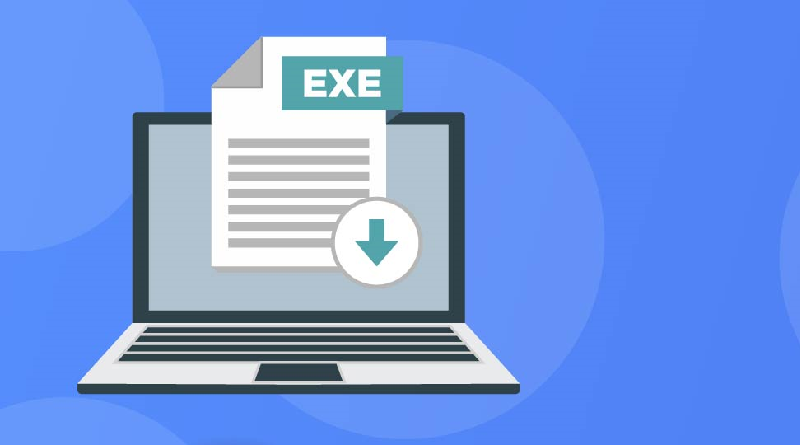عدم امکان اجرای فایل های EXE در ویندوز 11
1. کامپیوتر را Restart کنید
ابتدا باید کامپیوتر خود را Restart یا مجددا راهاندازی کنید. Restart فایلهای موقت را آزاد میکند، که اگر دارای مشکل باشند و یا با سایر برنامهها تداخل داشته باشند، این راه حل مؤثر است. همچنین سرویسهای ویندوز را مجدداً بارگذاری میکند، که ممکن است اشکالات جزئی را که باعث میشود نتوانید فایلهای exe را در ویندوز 11 اجرا کنید، برطرف میکند. پس از Restart کامپیوتر، اگر مشکل برطرف نشد، به سراغ راهحلهای دیگر بروید.
بیشتر بخوانید: نحوه باز کردن فایلهای EXE در گوشی اندروید
2. حل مسائل مربوط به انجمن فایل( file association)
هنگامی که نمیتوانید یک فایل exe را اجرا کنید، ممکن است به سادگی ارتباط فایل اشتباهی داشته باشید. فرآیند رفع ارتباط فایل نسبتاً آسان است. فقط باید مراحل زیر را با دقت دنبال کنید.
1. Windows + R را فشار دهید تا Run اجرا شود.
2. cmd را تایپ کنید و کلیدهای Ctrl + Shift + Enter را فشار دهید تا یک Command Prompt افزایش یابد.
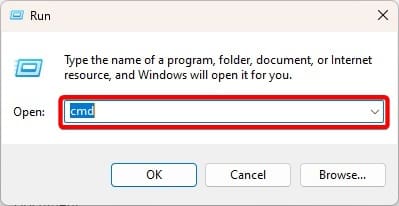
3. سپس دستور زیر را تایپ کرده و Enter را بزنید.
assoc .exe=exefile
3. ورودیهای رجیستری مرتبط را بهینه سازی کنید
رجیستری ویندوز یک پایگاه داده سلسله مراتبی از تنظیمات ویندوز است. پیکربندی اشتباه بر عملکرد نرمافزار تأثیر میگذارد و ممکن است به همین دلیل باشد که نمیتوانید فایلهای EXE را در ویندوز 11 اجرا کنید. میتوانید مقادیر خاصی را به دنبال مراحل زیر تغییر دهید.
1. Windows+ R را فشار دهید تا پنجره Run باز شود.
2. regedit را تایپ کرده و Enter را بزنید.
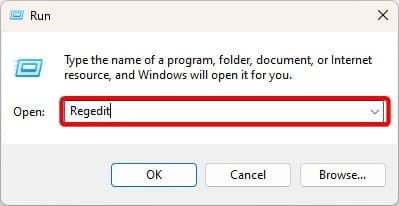
3. به مسیر زیر بروید:
HKEY_CLASSES_ROOT.exe\computer
4. در پنجره سمت راست، روی Default دوبار کلیک کنید ، value detail آن را به exefile تغییر دهید و روی OK کلیک کنید.
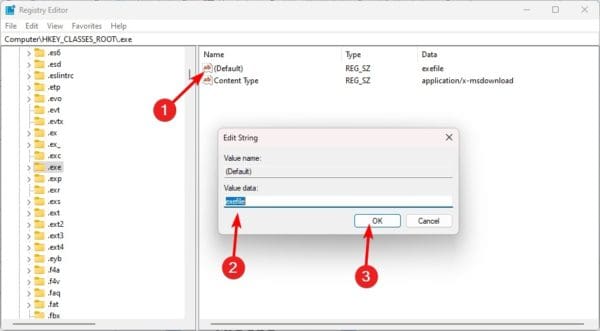
5. سپس به مسیر زیر بروید:
HKEY_CLASSES_ROOT\exefile\shell\open\command
6. در قسمت سمت راست، روی Default دوبار کلیک کنید، value detail آن را به “%1″%* تغییر دهید و روی OK کلیک کنید .

7. کامپیوتر خود را Restart کنید و بررسی کنید که آیا خطای exe برطرف شده است یا خیر.
4. برای بدافزار اسکن کنید
بدافزار میتواند عملکرد کلی رایانه شما را تغییر دهد و به راحتی مانع اجرای فایل های exe در ویندوز 11 شود. باید یک اسکن جامع بدافزار اجرا کنید. میتوانید از Windows Security داخلی یا سایر برنامه های آنتی ویروس قابل اعتماد استفاده کنید . پس از اسکن، بررسی کنید که مشکل برطرف شده است.
بیشتر بخوانید: بهترین آنتی ویروسها برای ویندوز
5. از یک حساب کاربری Administrator استفاده کنید
این احتمال وجود دارد که اکانت فعلی شما مجوز اجرای فایل را نداشته باشد. به همین دلیل است که نمیتوانید فایلهای exe را در ویندوز 11 اجرا کنید. در این صورت، خروج از سیستم و ورود مجدد با حساب Administrator باید مشکل را برطرف کند. با این حال، اگر ادامه داشت، میتوانید آخرین راه حل زیر را امتحان کنید.
6. فایلهای سیستم خراب را رفع کنید
خرابی فایل یکی از دلایل رایجی است که شما نمیتوانید فایلهای EXE را در ویندوز 11 اجرا کنید که میتوانید با اجرای اسکن SFC مشکل را حل کنید. این اسکن فایل های خراب را تعمیر یا جایگزین میکند و باید مشکل را برطرف کند.
1. Windows + R را فشار دهید تا گفتگوی Run اجرا شود.
2. cmd را تایپ کنید و کلیدهای Ctrl + Shift + Enter را فشار دهید تا یک Command Prompt افزایش یابد.
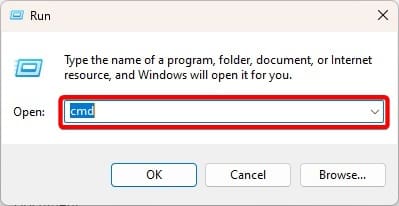
3. دستور زیر را تایپ کرده و Enter را بزنید .
sfc /scannow
4. دستورالعملهای روی صفحه را برای تکمیل فرآیند دنبال کنید، سپس رایانه خود را Restart کنید و بررسی کنید که آیا مشکل برطرف شده است یا خیر.
بیشتر بخوانید: نحوه اجرای ابزار تعمیر SFC
7. یک اکانت جدید ایجاد کنید
اگر با اجرای فایل exe با یک حساب Administrator قادر به رفع مشکل نیستید، باید یک نمایه کاربری جدید ایجاد کنید و دوباره فایل را باز کنید. برای ایجاد یک اکانت جدید مراحل زیر را دنبال کنید.
1. Windows + I را فشار دهید تا برنامه تنظیمات باز شود.
2. روی گزینه Accounts در سمت چپ کلیک کنید، سپس در سمت راست، روی Other users کلیک کنید .
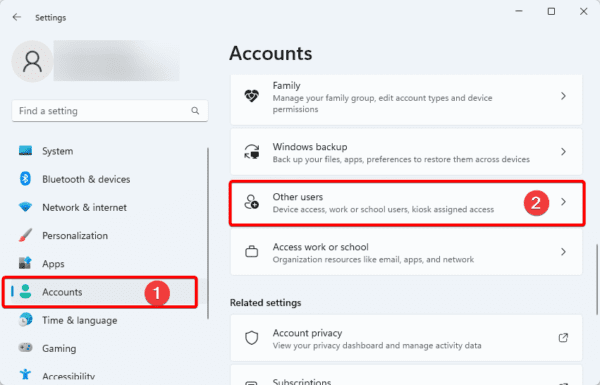
3. روی گزینه Add account کلیک کنید.
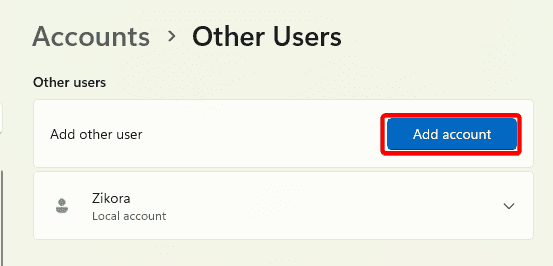
4. روی گزینه I don’t have this person’s sign in information information کلیک کنید.
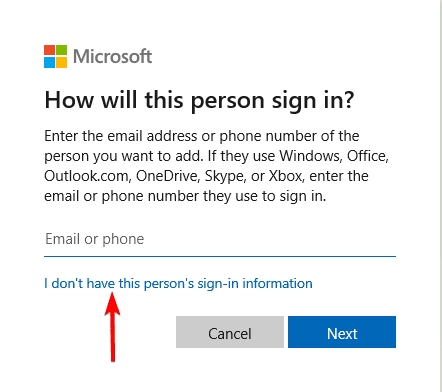
5. گزینه Add user without a Microsoft account را کلیک کنید.
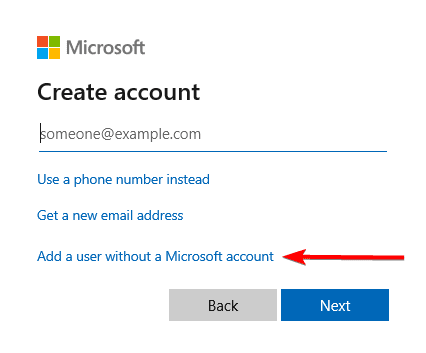
6. فرم را با نام کاربری و رمز عبور مورد نظر خود پر کنید، سپس روی next کلیک کنید.
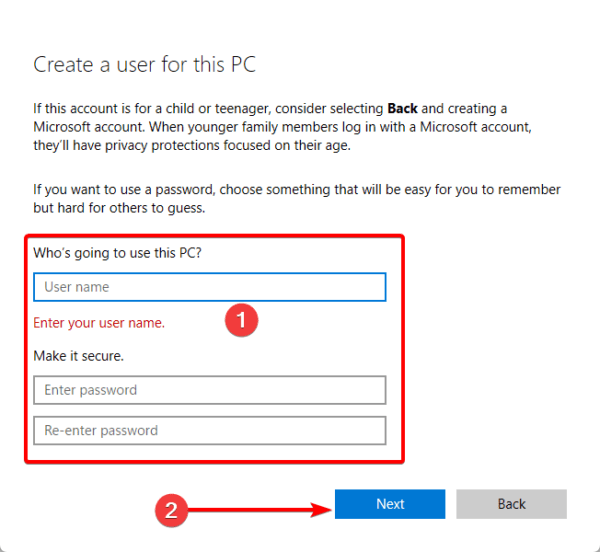
7. برای اکانت جدید ایجاد شده روی Change account type کلیک کنید.
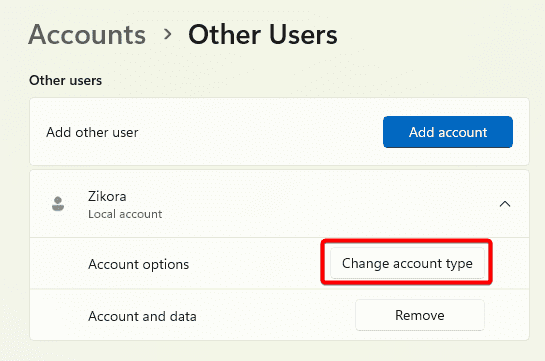
8. Administrator را انتخاب کرده و OK کنید.
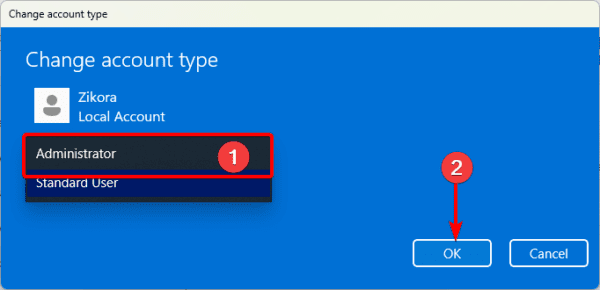
اجرای آسان فایلهای EXE در ویندوز 11
اگر راهحلهای بالا را دنبال کردهاید، باید بتوانید فایلهای exe خود را در ویندوز 11 اجرا کنید. از آنجایی که راه حلها ترتیب خاصی ندارند، با هر راه حلی که برای رفع مشکل شما بهتر به نظر میرسد، شروع کنید.
سوالات متداول
چرا فایل EXE من اجرا نمیشود؟
ممکن است فایل خراب شده باشد، یا ممکن است مشکلاتی در ارتباط با برنامه وجود داشته باشد.
چگونه می توانم تشخیص دهم که فایلهای EXE من خراب هستند؟
میتوانید فایل را روی رایانه دیگری یا سایر فایلهای exe اجرا کنید تا ببینید آیا یک مشکل مجزا است یا خیر.